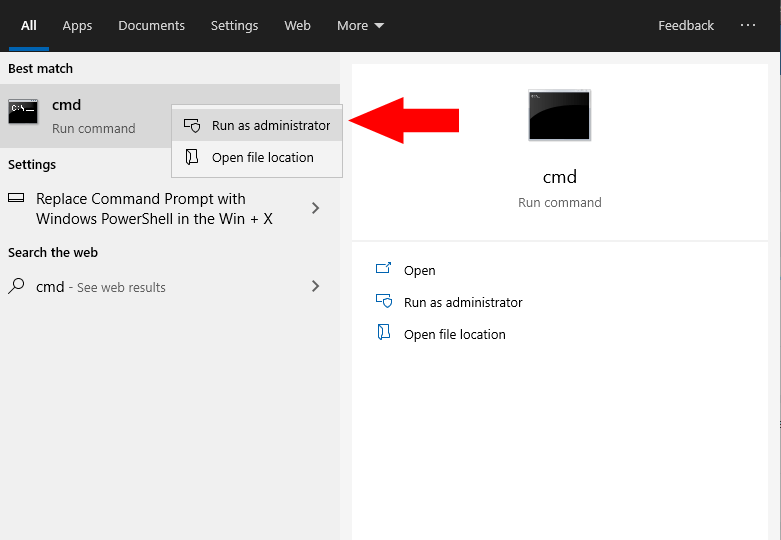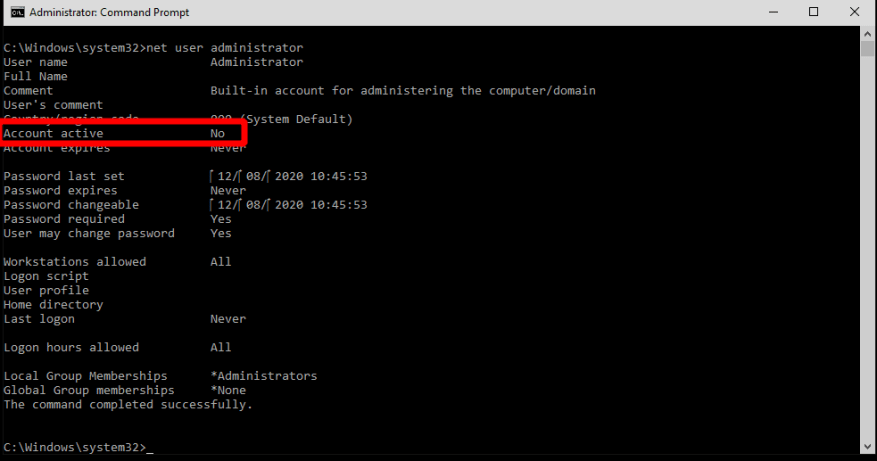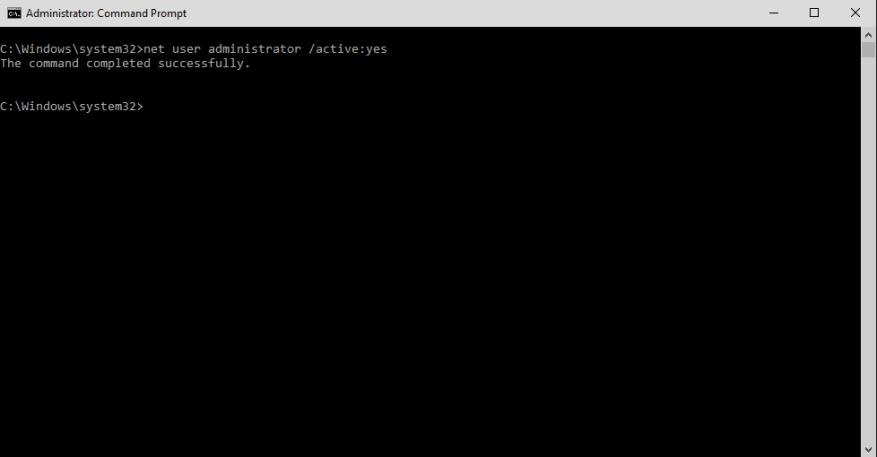Windows 10 viene fornito con un account amministratore predefinito che può essere utilizzato al posto di un normale account utente quando si apportano modifiche amministrative. L’account è disabilitato per impostazione predefinita.
Il modo più semplice per attivare l’account amministratore è tramite il prompt dei comandi. Avvia il prompt dei comandi dal menu Start (cerca “cmd”). Fare clic con il tasto destro del mouse sul risultato della ricerca e selezionare “Esegui come amministratore”.
Quindi, digita “net user administrator” nel prompt dei comandi e premi invio. Dovresti visualizzare un elenco di dati: se guardi la riga “Account attivo”, l’account è inattivo.
Per abilitarlo, digita “net user administrator /active:yes” e premi invio. Eseguire nuovamente il comando precedente per confermare la modifica.
Con l’account attivato, ora potrai accedervi dalla schermata di accesso. È possibile accedere come amministratore per risolvere i problemi con il proprio account o altri amministratori sulla macchina.
È consigliabile disabilitare l’amministratore predefinito quando non è necessario per ridurre i rischi per la sicurezza. Per fare ciò, ripetere la procedura precedente, sostituendo “/active:no” nel secondo comando.
FAQ
Come abilitare o disabilitare l’account amministratore predefinito in Windows 7?
Abilita o disabilita l’account amministratore predefinito. In Vista e Windows 7, l’account amministratore è disabilitato per impostazione predefinita. Questo account può essere abilitato eseguendo il comando seguente dal prompt dei comandi di amministratore con privilegi elevati. Vedere Come aprire il prompt dei comandi con privilegi elevati.
Come posso abilitare l’account amministratore integrato in Windows 10?
Abilita l’account amministratore integrato in Windows. Per prima cosa devi aprire un prompt dei comandi in modalità amministratore facendo clic con il pulsante destro del mouse e scegliendo “Esegui come amministratore” (o usa la scorciatoia Ctrl + Maiusc + Invio dalla casella di ricerca). Nota che funziona allo stesso modo in tutte le versioni di Windows.
Come modificare lo stato dell’account amministratore in Windows 10?
Passaggio 1: premi Windows + R per richiamare la finestra Esegui.Passaggio 2: digita gpedit.msc e premi Invio per aprire l’Editor di gruppi locali. Passaggio 3: vai a Configurazione computer > Impostazioni di Windows > Impostazioni di sicurezza > Criteri locali > Opzioni di sicurezza. Passaggio 4: fare doppio clic sulla politica di Account: stato dell’account amministratore nel riquadro di destra.
Come trovare le proprietà dell’account amministratore in Windows 10?
Quando si apre la finestra Gestione computer, espandi Utilità di sistema > Utenti e gruppi locali > Utenti . Nel riquadro di destra fare doppio clic su Account amministratore. Si aprirà la sua finestra Proprietà.
Come abilito l’account amministratore in Windows 7?
In Vista e Windows 7, l’account amministratore è disabilitato per impostazione predefinita. Questo account può essere abilitato eseguendo il comando seguente dal prompt dei comandi di amministratore con privilegi elevati. amministratore utente di rete /attivo:sì. Vedere Come aprire il prompt dei comandi con privilegi elevati.
Come posso disabilitare l’account amministratore in Microsoft Management Center?
Apri MMC e quindi seleziona Utenti e gruppi locali. Fare clic con il pulsante destro del mouse sull’account amministratore, quindi selezionare Proprietà. Viene visualizzata la finestra Proprietà amministratore. Nella scheda Generale, deseleziona la casella di controllo L’account è disabilitato.
Come posso ottenere assistenza con l’account amministratore su Windows?
Per assistenza con l’account amministratore sul tuo PC, prova una di queste pagine: Accedi come amministratore Elimina un account chiamato “Amministratore” Controllo dell’account utente Questo account viene utilizzato quando accedi al sistema utilizzando la modalità di controllo o quando aggiungere script al passaggio auditUserconfiguration. Abilitazione dell’account amministratore integrato
Come abilitare o disabilitare l’amministratore predefinito in Windows 10?
Segui i passaggi per abilitare l’amministratore predefinito sul PC. Apri il menu Start e digita CMD. Ora fai clic destro su di esso e fai clic su Esegui come amministratore. Digitare il comando seguente per abilitare l’amministratore nascosto: net user administrator /active:yes. Riavvia il PC e quindi prova ad accedere all’account amministratore.
Come eseguire l’aggiornamento da utente a amministratore in Windows 10?
Premi Windows + R per aprire la finestra di dialogo Esegui, digita “netplwiz” e premi Ctrl + Maiusc + Invio per avviarlo con privilegi di amministratore. Quando viene visualizzata la richiesta di controllo degli account utente, selezionare “Sì”. Dalla finestra “Account utente”, seleziona l’account che desideri aggiornare da utente ad amministratore e seleziona “Proprietà”.
Come posso modificare il tipo di account utente in Windows 10?
Premere il tasto Windows + X per aprire il menu Power User e selezionare Pannello di controllo. Fai clic su Cambia tipo di account. Fare clic sull’account utente che si desidera modificare. Fare clic su Modifica il tipo di account.
Come posso modificare l’account amministratore in Windows 10?
Per modificare l’account amministratore e aggiungere un membro della famiglia, è necessario aver effettuato l’accesso come amministratore. Segui i passaggi seguenti per modificare un account utente. Premere il tasto Windows + X per aprire il menu Power User e selezionare Pannello di controllo. Fai clic su Cambia tipo di account.